Přepsání chování HTTP pomocí Azure CDN z modulu pravidel Edgio Premium
Důležité
Toto je funkce Azure CDN Premium pouze z Edgio, která konfiguruje pravidla v Azure CDN od Microsoftu, použijte modul pravidel Standard. Rozšířená pravidla nejsou pro Azure CDN z Akamai dostupná. Úplné porovnání funkcí CDN najdete v produktových funkcích Azure CDN.
Přehled
Modul pravidel Azure CDN umožňuje přizpůsobit způsob zpracování požadavků HTTP. Například blokování doručování určitých typů obsahu, definování zásad ukládání do mezipaměti nebo úprava hlavičky HTTP. Tento kurz ukazuje, jak vytvořit pravidlo, které mění chování ukládání do mezipaměti prostředků CDN. Další informace o syntaxi stroje pravidel najdete v referenčních informacích k modulu pravidel Azure CDN.
Access
Pokud chcete získat přístup ke stroji pravidel, musíte nejprve vybrat spravovat v horní části stránky profilu CDN, abyste měli přístup na stránku správy Azure CDN. V závislosti na tom, jestli je váš koncový bod optimalizovaný pro akceleraci dynamického webu (DSA), budete k modulu pravidel přistupovat pomocí sady pravidel vhodných pro váš typ koncového bodu:
Koncové body optimalizované pro obecné doručování webů nebo jinou optimalizaci bez DSA:
Vyberte kartu Http Large (Velký protokol HTTP) a pak vyberte Rules Engine (Modul pravidel).

Koncové body optimalizované pro DSA:
Vyberte kartu ADN a pak vyberte Modul pravidel.
ADN je termín používaný Edgio k určení obsahu DSA. Všechna pravidla, která tady vytvoříte, budou ignorována všemi koncovými body ve vašem profilu, které nejsou optimalizované pro DSA.

Kurz
Na stránce profilu CDN vyberte Spravovat a otevřete portál pro správu CDN.
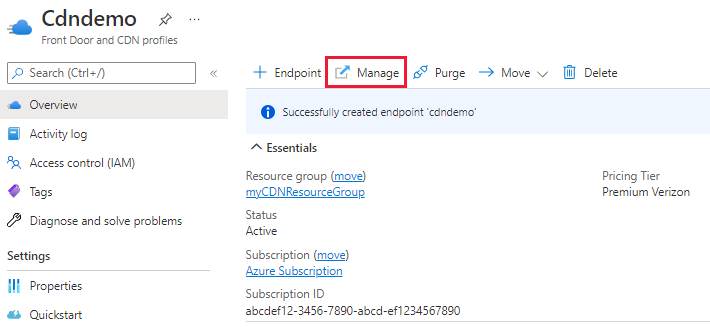
Vyberte kartu Http Large (Velký protokol HTTP) a pak vyberte Rules Engine (Modul pravidel).
Pokud chcete vytvořit novou zásadu konceptu, vyberte + Nový .

Pojmenujte zásadu. Vyberte Pokračovat a pak vyberte + Pravidlo.
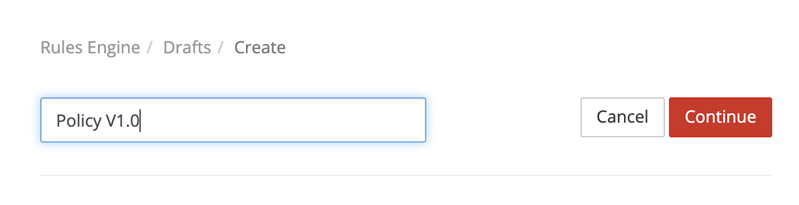
Důležité
Pořadí, ve kterém jsou uvedena více pravidel, ovlivňuje způsob jejich zpracování. Následující pravidlo může přepsat akce určené předchozím pravidlem. Pokud máte například pravidlo, které umožňuje přístup k prostředku na základě vlastnosti požadavku a pravidla, které zakazuje přístup ke všem požadavkům, druhé pravidlo přepíše první. Pravidla přepíší dřívější pravidla pouze v případě, že pracují se stejnými vlastnostmi.
Do textového pole Název a popis zadejte název.
+ Vyberte tlačítko a pak vyberte Shoda nebo Vybrat první shodu pro logiku shody. Rozdíl mezi těmito dvěma je popsaný v části Identifikace žádosti.
Určete typ požadavků, na které se pravidlo vztahuje. Použijte výchozí podmínku shody Always.

Poznámka:
V rozevíracím seznamu je k dispozici více podmínek shody. Pokud chcete získat informace o aktuálně vybrané podmínce shody, vyberte modrou informační ikonu vlevo.
Podrobný seznam podmíněných výrazů najdete v tématu Podmíněné výrazy modulu pravidel.
Podrobný seznam podmínek shody najdete v tématu Podmínky shody modulu pravidel.
Pokud chcete přidat novou funkci, vyberte + tlačítko v podmíněném příkazu.

V rozevíracím seznamu kategorií vyberte Ukládání do mezipaměti. Potom v rozevíracím seznamu funkcí vyberte Vynutit interní maximální věk. Do textového pole zadejte hodnotu 300. Zbývající nastavení ponechte jako výchozí a výběrem možnosti Uložit dokončete konfiguraci pravidla.
Poznámka:
V rozevíracím seznamu je k dispozici více funkcí. Pokud chcete získat informace o aktuálně vybrané funkci, vyberte vlevo modrou informační ikonu.
V případě vynucení interního maximálního stáří se přepíše prostředek a
Expireshlavičky, které řídí,Cache-Controlkdy hraniční uzel CDN aktualizuje prostředek z původního zdroje. V tomto příkladu hraniční uzel CDN ukládá prostředek do mezipaměti po dobu 300 sekund nebo 5 minut před aktualizací prostředku ze svého původu.Podrobný seznam funkcí najdete v tématu Funkce modulu pravidel.
Vyberte Zamknout koncept jako zásadu. Jakmile koncept zamknete do zásady, nebudete moct v rámci této zásady přidávat ani aktualizovat žádná pravidla.

Vyberte Žádost o nasazení.

Pokud je tento profil CDN nový bez předchozích pravidel nebo produkčního provozu, můžete v rozevírací nabídce vybrat prostředí jako Produkční . Zadejte popis prostředí a pak vyberte Vytvořit žádost o nasazení.

Poznámka:
Po nasazení zásady bude trvat přibližně 30 minut, než se rozšíří. Pokud chcete přidat nebo aktualizovat další pravidla, budete muset duplikovat aktuální pravidlo a nasadit novou zásadu.
Přidání pravidel do existujících zásad nasazených v produkčním prostředí
Vyberte zásadu nasazenou v produkčním prostředí.

Výběrem možnosti Duplikovat naklonujete existující zásady v produkčním prostředí.

Pokud chcete upravit existující pravidlo, vyberte ikonu tužky nebo vyberte + Pravidlo a přidejte do zásady nové pravidlo.
Jakmile budete s aktualizacemi spokojeni, nasaďte zásadu podle kroků 10 až 12 v poslední části.
Přípravné prostředí stroje pravidel
Pracovní prostředí poskytuje sandbox, kde můžete otestovat novou konfiguraci CDN až do konce, aniž by to mělo vliv na produkční prostředí. Tato konfigurace umožňuje replikovat tok provozu přes přípravnou síť na původní server.
Pracovní prostředí je navržené pro funkční testování a je v menším měřítku než produkční prostředí CDN. Proto byste toto prostředí neměli používat pro testování škálování, vysokého objemu nebo propustnosti.
Provoz by měl být udržován pod 50 Mb/s nebo 500 požadavků za sekundu.
Změny provedené v přípravném prostředí nebudou mít vliv na vaše živé prostředí webu.
Testování provozu HTTPS pomocí přípravného prostředí způsobí neshodu certifikátů TLS.
Mechanismus testování:
Po uzamčení konceptu do zásady vyberte Nasadit žádost. Vyberte prostředí jako přípravné a pak vyberte Vytvořit žádost o nasazení.
Upravte místní soubor hostitele a vytvořte záznam A pro váš koncový bod nebo vlastní doménu.
Zkontrolujte testovací prostředek pro vlastní doménu v prohlížeči a pokračujte bez použití protokolu HTTPS.
Poznámka:
Po nasazení zásady v přípravném prostředí bude trvat 15 minut, než se rozšíří.

